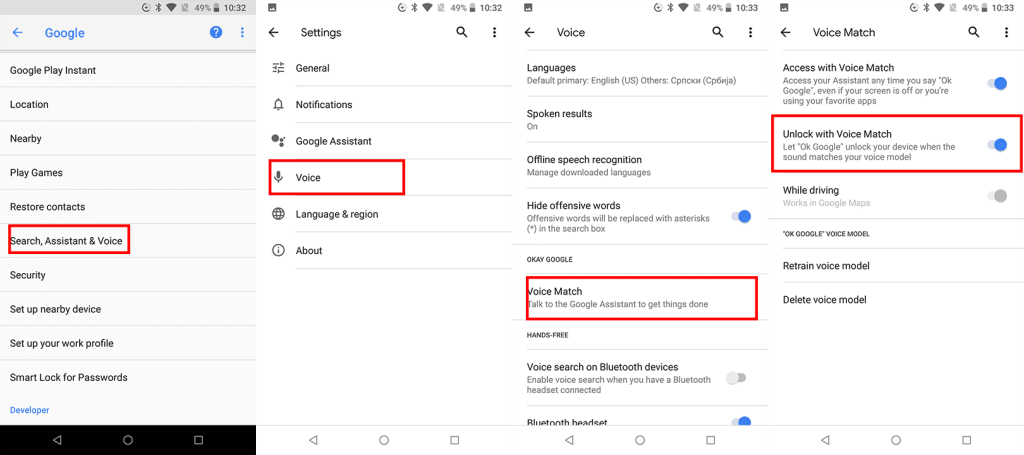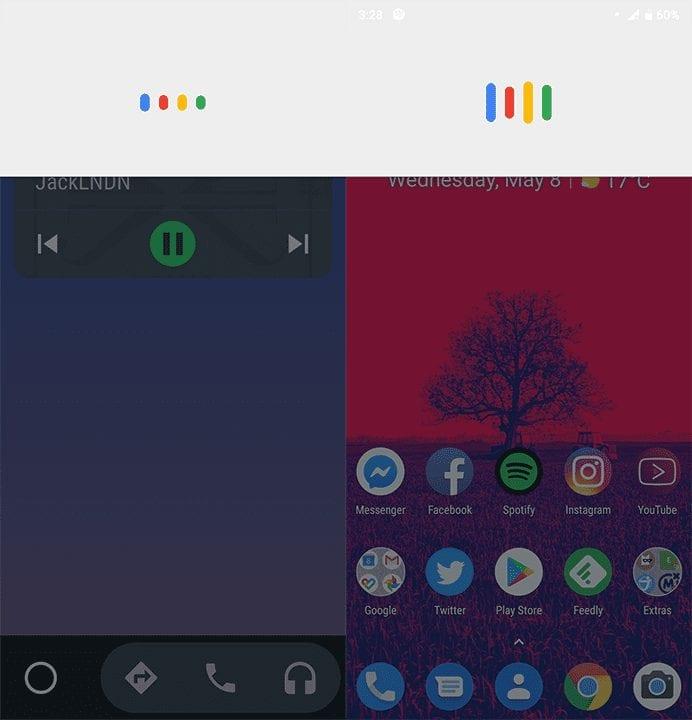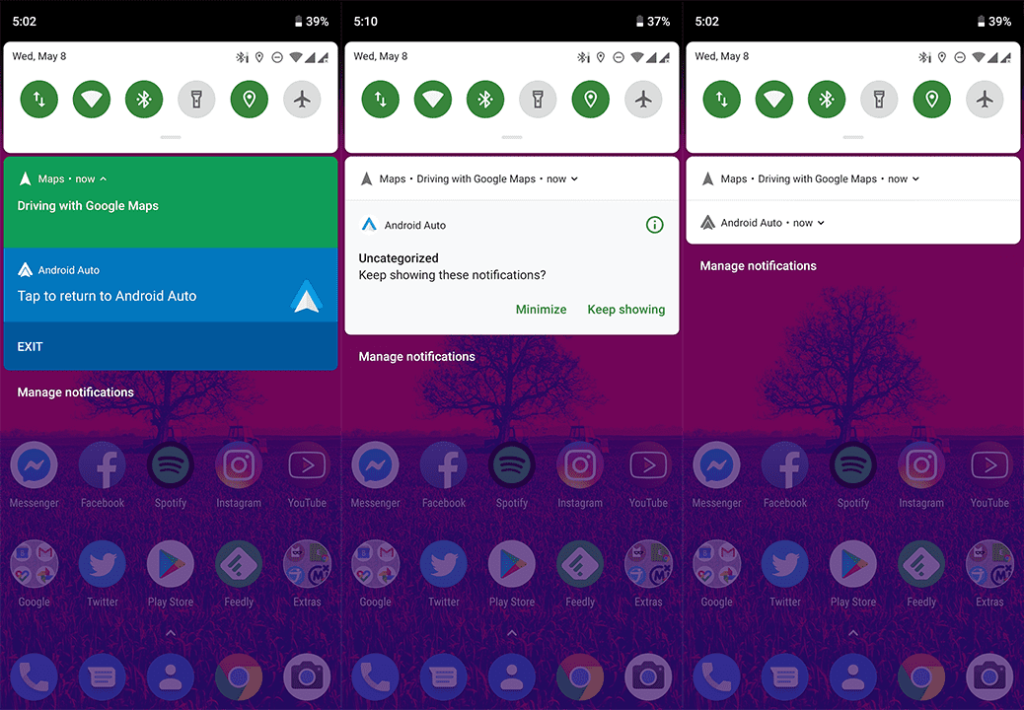Natuurlijk is het niet echt goed voor je privacy en veiligheid om de Google Assistent altijd aan te houden. Je loopt constant het risico dat iemand anders je telefoon ontgrendelt door je stem te imiteren. Ze hoeven alleen maar "OK, Google" te zeggen wanneer het scherm is uitgeschakeld en, voila, ze hebben volledige toegang tot uw apparaat.
Maar het is zo handig om Google Assistant op elk moment te kunnen activeren. Mensen zijn zo gewend om met hun telefoon te communiceren terwijl hun handen bezig zijn dat ze geen veiligheidsrisico's erg vinden. En ook al is het aanzetten van het scherm een kleine extra stap, het is nog steeds een extra stap.
Dus het ontgrendelen van je telefoon met het scherm uit zou net zo eenvoudig moeten zijn als "OK Google" zeggen, toch? Mis! Het is veel ingewikkelder dan dat. Althans voor sommige mensen. Omdat niet alle telefoons gelijk zijn gemaakt, en niet alle telefoons je toestaan ze met je stem te ontgrendelen.
Als je het geluk hebt een apparaat te bezitten dat native spraakontgrendeling ondersteunt, is het configuratieproces zo eenvoudig als het maar kan. Je hoeft alleen maar de optie in te schakelen om je scherm te ontgrendelen met Voice Match, en dat is alles. Maar als je telefoon deze functie niet ondersteunt, kun je Google Assistant niet echt "op de juiste manier" gebruiken met het scherm uit.
Maar welke telefoons ondersteunen dit standaard? Nou, dat is moeilijk te zeggen. De eigen Pixel-apparaten van Google zouden deze functie moeten hebben, evenals enkele oudere Nexus-telefoons, maar het is me ook gelukt om het op mijn Pocophone F1 te laten werken zonder enige fratsen. Je kunt ook verschillende rapporten op de forums vinden die aangeven welke telefoon dit ondersteunt en welke niet. En Google die de officiële verklaring niet vrijgeeft, helpt ook niet.
Dus de enige manier om te weten of uw telefoon OK Google ondersteunt wanneer het scherm is uitgeschakeld, is door de assistent-instellingen te controleren. Als u de optie Ontgrendelen met Voice Match in de instellingen vindt, ondersteunt uw telefoon deze functie. Zo niet, dan spijt het me, maar u zult genoegen moeten nemen met andere opties.
Schakel "Ontgrendelen met Voice Match" in
Voor alle gelukkigen die een apparaat hebben dat ontgrendeling met Voice Match ondersteunt, is het instellen van deze functie eenvoudig. Dit is wat u moet doen:
- Ga naar Instellingen .
- Ga naar Google > Zoeken , Assistent & Stem > Stem .
- Tik op Stemmatch .
- Schakel de optie Ontgrendelen met Voice Match in.
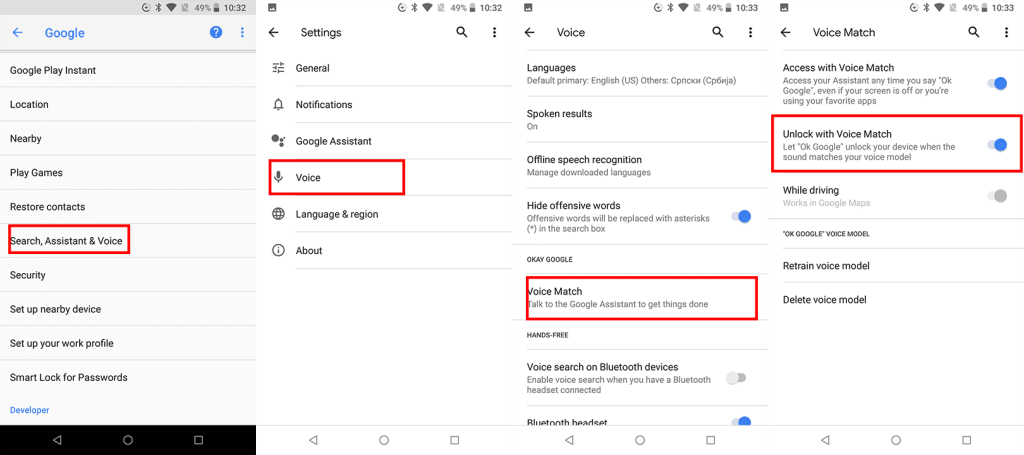
Dat is het. Nu luistert de Google Assistent de hele tijd, zelfs als het scherm is uitgeschakeld, en kun je je telefoon ontgrendelen met een eenvoudige spraakopdracht.
Maar als u deze optie niet ziet, is er geen 'echte' manier om dit te omzeilen. Dus als je de Google Assistent echt wilt gebruiken wanneer het scherm is uitgeschakeld, probeer dan een aantal alternatieven (als we ze zo mogen noemen) hieronder. Maar houd er rekening mee dat deze veel minder handig zijn.
Android Auto
Als je de Google Assistent echt wilt gebruiken met het scherm uit, is er een ongebruikelijke, minder handige oplossing die echt werkt. Met Android Auto kun je Assistant overal gebruiken; het moet gewoon de hele tijd op de achtergrond draaien.
Als Android Auto niet vooraf op uw apparaat is geïnstalleerd, gaat u naar de Play Store en installeert u het. Stel het gewoon in door een paar machtigingen toe te staan en akkoord te gaan met een paar voorwaarden, en je bent klaar om te gaan.
Omdat Android Auto is geïntegreerd met Google Assistant en u uw telefoon niet tijdens het rijden zou moeten gebruiken, kunt u zelfs met uw apparaat communiceren als het scherm is uitgeschakeld. Dus zolang u Android Auto op de achtergrond laat draaien, bent u gedekt.
Het feit dat Google Assistant via Android Auto draait, beperkt het niet een beetje. Je kunt nog steeds alle commando's gebruiken en alles vragen, niet alleen om informatie over je "reis".
De nadelen zijn hier duidelijk. Ten eerste zal de batterij sneller leeglopen met Android Auto op de achtergrond. Vervolgens nemen Android Auto- en Maps-meldingen een groot deel van de meldingslade in beslag. En tot slot, u zult Google Maps niet volledig kunnen gebruiken.
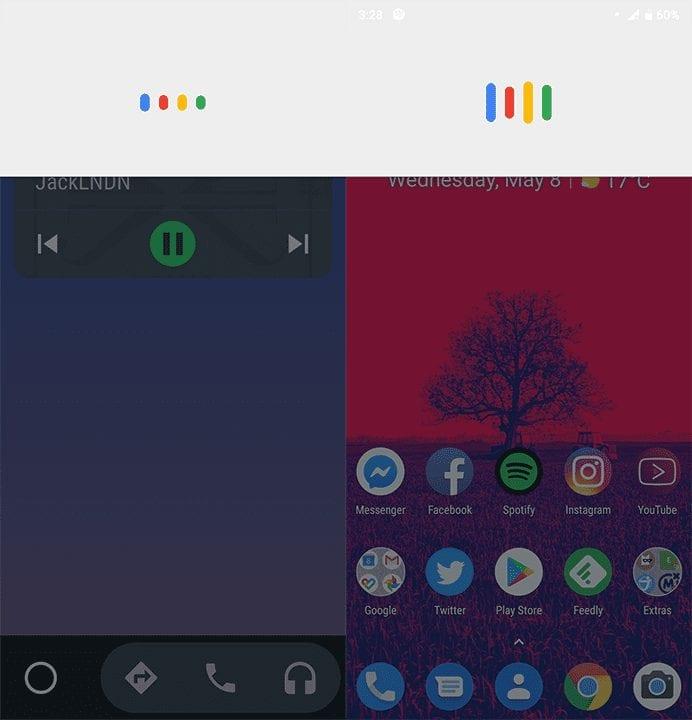
Je kunt dit alles tot op zekere hoogte aanpassen om Android Auto op de achtergrond zo onmerkbaar mogelijk te maken.
Hoewel u het leeglopen van de batterij niet volledig kunt elimineren, kunt u dit op zijn minst verminderen door Android Auto te optimaliseren. Hier is hoe dat te doen:
- Ga naar Instellingen .
- Tik op Apps en meldingen > Geavanceerd > Speciale app-toegang .
- Tik op Batterijoptimalisatie .

- Zoek Android Auto , tik erop en kies Optimaliseren .
Nu het batterijgebruik (tot op zekere hoogte) is geoptimaliseerd, laten we de rommel van meldingen opruimen. Trek de notificatielade naar beneden en je zult merken dat Android Auto meer dan de helft van het scherm in beslag neemt. Tik en houd elke melding vast en kies Minimaliseren . Dit zal de ruimte die wordt gebruikt door Android Auto-meldingen aanzienlijk verminderen. Ze zullen er nog steeds zijn, maar ze zullen in ieder geval niet zo afleidend zijn.
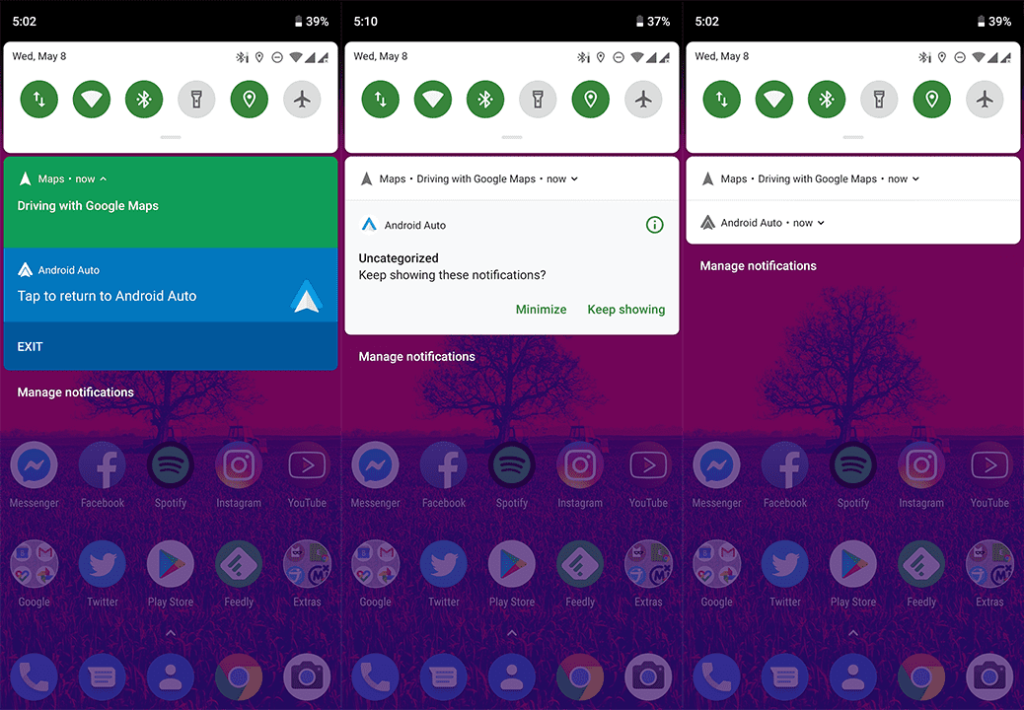
Voor Google Maps zal het constant in de automodus draaien. U kunt geen wandelroutes, informatie over woon-werkverkeer en andere dingen krijgen. Dus als je bijvoorbeeld op vakantie bent en een vreemde stad te voet verkent, raad ik aan Android Auto uit te schakelen.
Bluetooth-hoofdtelefoon
Alle bedrade en draadloze Bluetooth-hoofdtelefoons/oordopjes ondersteunen tegenwoordig Google Assistant. Dit betekent dat je je Bluetooth-oordopjes kunt gebruiken om de Google Assistent op elk moment te activeren. Hoewel het niet zo handig is als rechtstreeks tegen je telefoon praten, is het toch beter om hem elke keer dat je de weersvoorspelling wilt bekijken uit je zak te halen.
Als je telefoon de sneltoets van je oordopjes uit de doos niet ondersteunt, moet je deze toestaan om te communiceren met de Google Assistent wanneer het scherm is uitgeschakeld. Hier is hoe dat te doen:
- Ga naar Instellingen .
- Ga naar Google > Zoeken, Assistent & Stem .
- Tik op Stem .

- Schakel Bluetooth-verzoeken toestaan met vergrendeld apparaat in .
Je hoort dit niet meer te doen
Na dit alles kun je je afvragen waarom zijn Google en OEM's in het algemeen niet blij met deze functie? Welnu, de reden dat je je stem niet mag gebruiken om je telefoon te ontgrendelen, is strikt veiligheidsgerelateerd. Zoals ik hierboven al zei, is spraakontgrendeling waarschijnlijk de zwakste beveiligingsmaatregel die je op je telefoon kunt hebben, omdat het erg goedgelovig is.
Iedereen kan proberen je stem te imiteren. Hoewel de telefoon 9 van de 10 keer niet wordt ontgrendeld, kan dit de 10e keer zijn. Ondanks alle inspanningen en recente grote verbeteringen, is de spraakherkenningstechnologie gewoon niet geavanceerd genoeg om uw stem 100% nauwkeurig van anderen te onderscheiden.
Daarom heeft Google besloten deze functie voor uw eigen bestwil te beperken. En dat is logisch, vooral in het tijdperk waarin iedereen zich zorgen maakt over hun privacy en online veiligheid. Ze gingen zelfs nog een stap verder en nu kun je alleen de Assistent activeren en persoonlijke resultaten zien (als je daarvoor kiest), maar het apparaat ontgrendelen met de stemmatch is geen optie meer.
Gebruikers kunnen nog steeds bezwaar maken. En ik ben bij hen. Android is Android vanwege de vrijheid die het biedt. Mensen moeten kunnen doen wat ze willen, zelfs als dat betekent dat ze een beetje privacy moeten opofferen. Niemand is tegenwoordig helemaal veilig op het internet. Dus waarom zou je ze geen keuze geven? Vergeet niet onze of pagina's te bekijken voor meer inzichten over Android en iOS.
Noot van de redactie: dit artikel is oorspronkelijk gepubliceerd in mei 2019. We hebben ervoor gezorgd dat het is vernieuwd voor versheid en nauwkeurigheid.